OPPO Find7 刷入第三方recovery教程
智能手机刷机的方法

智能手机刷机的方法
智能手机刷机的方法
手机是我们日常常见的物品,而有时需要刷机对于很多人来说很困难,下面店铺就来和大家说说智能手机刷机的方法吧!
智能手机刷机的方法
方法一、通过adb命令刷入Recovery
1、下载一个adb文件,然后打开文件。
2、将下载好的Recovery文件放入adb文件夹中,手机连接电脑并进入fastboot界面,然后在电脑端的窗口中输入代码“fastboot flash recovery.文件名.img”,回车。
如图所示提示finished证明成功刷入Recovery。
方法二、通过手机端的'终端模拟器刷入Recovery(手机需要root)
1、将下载好的Recovery放在SD卡中,最好放在根目录便于寻找,文件名最好也修改的简单一些,便于输入。
2、在手机上打开终端模拟器,输入su然后回车,这样终端模拟器就获取了root权限,然后输入dd if=/sdcard/1.img of=/dev/recovery并回车,刷入recovery。
这样第三方Recovery就被刷入手机之中了。
方法三、通过刷机工具刷入Recovery
将手机和电脑连接,电脑安装刷机精灵,在刷机精灵中和手机连接后,点击实用工具,然后点击刷入Recovery,在弹出的窗口中将下载好的Recovery拉入输入框,然后点击继续即可。
【智能手机刷机的方法】。
recovery模式怎么刷机

本文整理于网络,仅供阅读参考
recovery模式怎么刷机
recovery模式刷机方法
首先,我们必须得准备好刷机rom,并将其拷贝到手机sd卡中。
建议大家可以去相关rom基地下载与手机类型相匹配的rom 包。
给手机刷人第三方recovery程序。
由于手机自带的recovery程序功能较少,因此需要刷人第三方增强版本recovery 程序,通常这类程序可是网上搜索到。
具体的刷人第三方recovery 方法请参考本文最后参考资料处的教程。
第三方recovery刷入完成后,就可以重启手机进入recovery 模式了。
由于不同种类的手机进入recovery模式的方法不同,请根据实际情况来操作。
在recovery模式下,首先是进行“双清”操作,即“消除所有数据”和“消除缓存数据”。
利用“音量+”和“音量-”移动光标,用“搜索”键执行“确定”操作。
最后选择“从sd卡选择刷机包”→“从sd卡选择zip 文件”,然后找到对应的刷机rom包,用“搜索”键“确认”。
刷机过程完成后,手机会自动重启,然后进入桌面,首次启动时间会略显长些,请耐心等待。
怎么通过recovery模式刷机

怎么通过recovery模式刷机通过recovery模式刷机方法1.准备好你对应的的recovery.img文件2.把下载好的recovery文件改名字,改成简单点的就好。
如:11.img 注意扩展名是否被隐藏3.将改好名字的recovery文件放到内存卡根目录不要连接数据线不要挂载usb4.打开超级终端-----输入su回车(最好用谷歌输入法,进入超级终端后按住menu键打开输入法)-----输入flash_image recovery /sdcard/你刚刚改好的文件名字.img 回车 (注意recovery前后都有个空格其它地方都没空格)这里说下,有人问“_”怎么打出来的,装输入法,竖屏,长按左键调出输入法就可以打符号了5.出现#时表示刷recovery完毕关机进入recovery看看是不是刷上了如有其它提示请看看是否输入错误了末了附个比较新的recovery版本:手机的recovery版本是2.5.1.2的,论坛中很多刷机教程都不是针对该版本的,个人经过多次刷机后整理了一下针对该版本的刷机步骤。
1. 首先,在刷机前手机关机,按住手机的【往返键】或【音量-】键不放,再按手机的【电源键】,如果你是按【往返键】的将进入fastboot界面;按的是【音量-】键的将进入的是hboot界面。
前者再按一次【电源键】后就进入到了hboot界面;后者将直接进入到hboot界面。
在这个界面中,2. 使用【音量+】或【音量-】键可以选择菜单项目。
我们要刷机或要进行分区当然要选择第二项的recovery了。
选择好后,按手机的【电源键】后就进入到recovery界面了。
针对2.5.1.2的recovery有8个选项菜单,每个主菜单中都有下一级菜单。
2.5.1.2的recovery对应的菜单如下:版本recovery 2.5.1.2的全部菜单中英文注释:-reboot system now 重启系统-apply sdcard:update.zip 使用sd卡根目录的update.zip 更新系统-wipe data/factory reset 清空data分区并恢复出厂设置-wipe cache partition 清空cache分区-install zip from sdcard 从sdcard选择文件更新系统--apply sdcard:update.zip 使用sd卡根目录的update.zip 更新系统--choose zip from sdcard 从sd卡选择zip格式升级包--toggle signature verification 切换签名验证--toggle asserts 切换升级脚本检查-backup and restore 备份和恢复--backup 备份--restore 恢复--advanced restore 高级恢复-mounts and storage 挂载和存储--mount /system 挂载/system分区(系统分区)--mount /data 挂载/data分区(数据分区)--mount /cache 挂载/cache分区(缓存分区)--mount /sd-ext 挂载/sd-ext分区(a2sd分区)--format boot 格式化内核分区--format system 格式化系统分区--format data 格式化数据分区--format cache 格式化缓存分区--format sdcard 格式化存储卡--format sd-ext 格式化内存卡sd--mount usb storage 挂载sd卡为u盘模式-advanced 高级--reboot recovery 重启recovery--wipe dalvik cache 清空dalvik缓存--wipe battery stats 清空电池状态--report error 报告错误--key test 键位测试--partition sd card 对sd卡分区--fix permissi** 修复权限启手机在等待一会就可以看到最新的成果了,哈哈!!~~~一切都完成了~~ok!!!3. 分区操作在执行分区和刷机前,备份你的手机数据,这个分重要。
手机怎样刷机教程

手机怎样刷机教程手机刷机是指更改手机操作系统(ROM)的过程,以获取更好的性能、更多的功能或修复系统问题。
刷机前需要备份手机数据,因为刷机过程中数据会被清空。
以下是手机刷机的一般步骤:1. 确认手机型号和操作系统版本:首先,你需要确认手机型号和当前的操作系统版本。
这可以在手机的设置菜单中找到,通常是在“关于手机”或“系统信息”下。
2. 下载合适的ROM文件:根据手机型号和操作系统版本,在互联网上搜索适合你手机的ROM文件。
确保从可靠的来源进行下载,以避免下载到恶意软件或损坏的文件。
3. 解锁手机的Bootloader:某些手机需要解锁Bootloader才能刷机。
进入手机的开发者选项,启用USB调试和OEM解锁选项。
然后,通过USB连接手机到电脑上。
4. 安装刷机工具和驱动程序:下载和安装适用于你的手机型号的刷机工具和驱动程序。
常见的刷机工具有TWRP和ClockworkMod等。
5. 刷入TWRP或ClockworkMod Recovery:通过刷入TWRP 或ClockworkMod Recovery,你可以在手机上安装自定义ROM。
安装Recovery通常需要在电脑上使用刷机工具。
6. 备份手机数据:在刷机之前,记得备份手机上重要的数据,如联系人、短信、照片等。
这可以通过连接手机到电脑上进行备份,或使用专门的备份软件。
7. 进入Recovery模式:关机后,按下手机上对应的按键组合,进入Recovery模式。
这通常是同时按住音量加和电源按键。
8. 清除手机数据:在Recovery模式下,选择“Wipe”或“清除数据”选项,以清除手机上的数据。
这是为了确保手机上的旧操作系统和数据不会与新的ROM发生冲突。
9. 安装自定义ROM:在Recovery模式下,选择“Install”或“安装”选项,然后浏览找到刚才下载的ROM文件。
选择该文件后,确认安装。
10. 完成安装:安装过程需要一些时间,在安装过程中不要中断。
oppoA7如何么刷机?oppoA7刷机教程

oppoA7如何么刷机?oppoA7刷机教程
oppo A7如何么刷机?⼿机⽤久了会变得卡顿,甚⾄死机,将⼿机进⾏刷机可以解决这⼀问题,接下来的⽂章中⼩编将会带来详细的操作⽅法介绍。
oppo A7刷机教程
1、⾸先,我们需要进⼊OPPO官⽅⽹站,获取刷机。
2、进⼊与OPPO A7的ROM下载界⾯后,点击“下载”按钮,就可以将ROM下载到本地计算机中进⾏保存。
⽅法⼀简单模式
1.把前⾯下载的升级固件粘贴进⽂件管理,然后在⼿机的⽂件管理中点击‘固件’然后就⾃动重启升级。
2.更新好后⾃动重启即可使⽤。
⽅法⼆RE模式
1.把前⾯下载固件包放⼊⼿机根⽬录。
(根⽬录就是⼿机储存的最上⾯⼀个⽬录)把⼿机⽤数据线连接上电脑,选择‘储存装置’,把⼿机固件粘贴进根⽬录。
2.粘贴进去后准备进⼊恢复模式
进⼊恢复模式的两种⽅法:
(1)长按电源键,待到⼀个弹窗出来。
选择重启,然后⼀直按住⾳量键下,即可进⼊OPPO恢复模式也就是RE。
(2)⼿机关机后,同时按住开机键和⾳量键等⼿机产⽣震动即可松⼿进⼊OPPO恢复模式。
3.直接点击‘简体中⽂’
4.直接点击‘清除数据和缓存’(清除并确认)
5.点击‘安装升级⽂件’
6.找到刚才放在根⽬录的刷机包
7.升级中,此时只需等待升级完成即可,不要做任何操作。
8.升级中刷机完成后直接点击‘重启’,完成刷机
推荐阅读:
以上就是⼩编为⼤家带来的oppo A7如何么刷机?oppo A7刷机教程,希望能对您有所帮助,⼩伙伴们有空可以来⽹站,我们的⽹站上还有许多其它的资料等着⼩伙伴来挖掘哦!。
手机怎么自己刷机教程
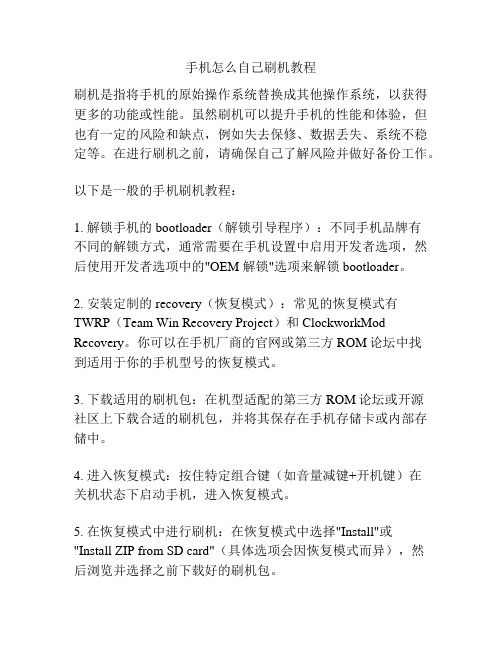
手机怎么自己刷机教程刷机是指将手机的原始操作系统替换成其他操作系统,以获得更多的功能或性能。
虽然刷机可以提升手机的性能和体验,但也有一定的风险和缺点,例如失去保修、数据丢失、系统不稳定等。
在进行刷机之前,请确保自己了解风险并做好备份工作。
以下是一般的手机刷机教程:1. 解锁手机的bootloader(解锁引导程序):不同手机品牌有不同的解锁方式,通常需要在手机设置中启用开发者选项,然后使用开发者选项中的"OEM 解锁"选项来解锁bootloader。
2. 安装定制的recovery(恢复模式):常见的恢复模式有TWRP(Team Win Recovery Project)和ClockworkMod Recovery。
你可以在手机厂商的官网或第三方ROM论坛中找到适用于你的手机型号的恢复模式。
3. 下载适用的刷机包:在机型适配的第三方ROM论坛或开源社区上下载合适的刷机包,并将其保存在手机存储卡或内部存储中。
4. 进入恢复模式:按住特定组合键(如音量减键+开机键)在关机状态下启动手机,进入恢复模式。
5. 在恢复模式中进行刷机:在恢复模式中选择"Install"或"Install ZIP from SD card"(具体选项会因恢复模式而异),然后浏览并选择之前下载好的刷机包。
6. 确认刷机:在刷机之前,你需要确认刷机包是否与你的手机型号匹配,以避免出现不兼容的情况。
如果刷机包需要进行额外的配置,根据相关教程进行操作。
7. 完成刷机:刷机过程需要几分钟的时间,手机将自动重启,并运行新的操作系统。
此时可以选择进入系统或恢复模式,根据需要进行相关设置和优化。
请注意,手机刷机过程可能因不同手机品牌和型号而有所不同,这只是一般的刷机教程。
在刷机之前,请务必仔细查阅相关的刷机教程和注意事项,以确保安全并避免潜在的风险。
oppo如何强制恢复出厂设置

oppo如何强制恢复出厂设置
oppo如何强制恢复出厂设置
1、打开手机,在主界面找到设置并且点击进入应用。
2、在设置选项中,找到“其他设置”,点击进入
3、在“其他设置”中,点击进入“还原手机”选项
4、进入还原手机选项时,根据自己需求,进行清除手机数据完成手机还原
5、双清恢复出厂设置就是强制恢复出厂设置,将手机关机,然后同时按住音量下键+关机键,进入recovery双清模式,选择自己能看的`懂的语言后
6、进入Coloros恢复模式,我们点击“清除数据”
7、在清除数据中,再点击“清除数据(保留电话本,短信,相册)”,最后点击确定等待完成数据清除,就可以重新开机使用。
给安卓手机刷Recovery的方法

给安卓手机刷Recovery的方法给安卓手机刷recovery(恢复模式)的方法有许多,一般采用的都是通过数据线连接电脑完成。
这次带来的则是完全不用连接电脑的安卓手机卡刷recovery教程。
卡刷的方法分为两种,一种是软件自动刷,另外一种是自己准备recovery镜像文件,再用超级终端输入linux命令强制刷recovery。
目前最好的自动刷recovery软件就是固件管家(固件管理器或rommanager),通过该软件,安卓手机用户可以直接下载匹配自己手机的cwmrecovery进行刷写,完全一键*作非常简单。
但是部分非主流安卓手机没有合适的cwmrecovery,所以不能使用该方法。
固件管理器刷cmwrecovery*作步骤如下:1.在安卓手机(需要root权限)上安装是固件管家2.打开wifi或3g网络,运行是固件管家,选择第一项“刷入clockworkmodrecovery”3.固件管理器将会自动匹配当前安卓手机机型,如果存在合适的cwmrecovery文件,将会提示自动下载,如果没有那么就只能用手动的方法卡刷recovery了。
4.下载完成后固件管理器将会自动开始刷recovery,出现“成功刷入”的提示表示已经完成。
手动刷recovery*作步骤如下:1.将准备好的recovery镜像重新命名为recovery.img,并放置于内存卡根目录中。
2.安装超级终端(terminalemulator)之类的软件,需要手机已经获取root权限,输入如下命令行su回车flash_imagerecovery/sdcard/recovery.img回车3.当提示successfully,并以#结尾时,表示recovery.img已经成功刷写完毕。
如果提示notfound等字样,则表示缺少刷recovery必备的系统文件,解决方法就是下载flash_image文件,并将其放置于安卓手机的system/bin文件夹中,最后将其权限全部打勾,重复步骤2即可。
怎样在手机上刷机教程

怎样在手机上刷机教程刷机是指在手机系统的基础上进行修改或替换,以获取更多功能或改善性能的过程。
本文将为你提供手机刷机的详细教程,帮助你顺利完成。
刷机前的准备工作在开始刷机之前,你需要做好以下准备工作:1.备份手机数据:刷机过程中可能会导致手机数据丢失,所以在开始刷机之前务必备份好重要数据。
2.电量充足:请确保手机电量充足,以免在刷机过程中断电导致刷机失败或损坏手机。
3.确认手机型号与ROM:选择适合你手机型号的ROM,确保在刷机过程中使用正确的固件文件。
刷机所需工具B数据线:用于连接手机与电脑。
2.厂商官方刷机工具或第三方刷机工具:根据手机型号,选择相应的刷机工具。
3.刷机固件文件:从官方网站上下载或者第三方ROM网站上获取适合你手机型号的固件文件。
刷机步骤1.解锁手机:有些手机在刷机之前需要解锁手机的bootloader,你可以在厂商官方网站上查找具体的解锁教程。
2.安装手机驱动程序:在刷机之前,你需要安装相应的手机驱动程序,这样电脑才能与手机正常连接。
你可以在厂商官方网站上下载并安装驱动程序。
3.进入刷机模式:不同手机刷机模式的进入方法可能不同,你可以查阅手机的使用手册或在网上寻找相关教程以获取具体信息。
4.连接手机与电脑:使用USB数据线将手机连接至电脑。
确保USB调试已经打开。
5.打开刷机工具:找到你选择的刷机工具,并打开它。
6.选择刷机固件文件:在刷机工具中选择下载好的固件文件。
7.开始刷机:按照刷机工具的指示,开始刷机过程。
耐心等待刷机进度条完成。
8.刷机完成:刷机完成后,手机会自动重启。
你现在可以拔掉USB数据线,等待手机重新开机。
9.恢复手机数据:如果你备份了手机数据,现在可以将备份的数据还原至手机中。
刷机后的注意事项1.刷机可能会失去厂商官方系统的保修。
如果你的手机还在保修期内,刷机前建议先了解保修政策。
2.刷机有一定风险,可能会导致刷机失败、手机变砖等问题。
在刷机前请知晓风险。
手机如何给手机刷机教程

手机如何给手机刷机教程手机刷机是对手机系统进行修改和更新的一种操作,可以解锁手机的隐藏功能,安装第三方软件,提升系统性能等。
但刷机操作需要谨慎,否则可能导致手机无法正常使用或者丢失数据,因此在进行刷机前务必备份重要数据。
一、准备工作1.下载手机刷机工具:根据手机品牌和型号,选择合适的刷机工具,并下载到电脑上。
2.备份手机数据:刷机过程中,手机内的数据很可能会被清空,所以在刷机前,最好备份手机中的重要数据,例如联系人、短信、照片等。
二、解锁手机1.启用手机开发者模式:在手机的设置中,找到“关于手机”选项,点击多次版本号,激活开发者模式。
2.打开OEM解锁:在手机设置中,找到开发者选项,找到“OEM解锁”选项,打开它以解锁手机。
三、刷入Recovery1.打开刷机工具:将手机连接到电脑上,并打开刷机工具,在工具中选择对应手机品牌和型号。
2.进入Fastboot模式:根据刷机工具的提示,将手机关机,然后按住音量减和电源键,进入Fastboot模式。
3.刷入Recovery:在刷机工具中,选择“刷入Recovery”选项,等待刷机工具完成刷机过程。
四、备份原系统1.进入Recovery模式:将手机关机,然后按住音量上和电源键,进入Recovery模式。
2.备份原系统:在Recovery模式下,找到“备份恢复”选项,选择“备份”以备份原系统。
五、刷入新系统1.下载ROM包:在刷机工具中,选择对应的ROM包,下载到电脑上。
2.刷入新系统:将ROM包拷贝到手机存储器中,然后在Recovery模式下,选择“刷入”选项,选择ROM包进行刷机。
六、清除数据和缓存1.清除数据:在Recovery模式下,找到“高级选项”或“清除数据/出厂重置”选项,进行数据清除。
2.清除缓存:在Recovery模式下,找到“高级选项”或“Wipe Cache Partition”选项,进行缓存清除。
七、重启手机1.完成刷机:刷入新系统和清除数据后,回到Recovery主界面,选择“重启系统”选项。
手机怎么完整刷机教程
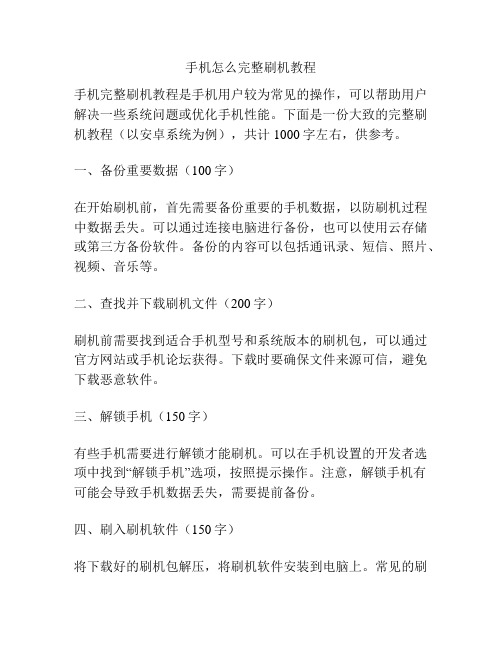
手机怎么完整刷机教程手机完整刷机教程是手机用户较为常见的操作,可以帮助用户解决一些系统问题或优化手机性能。
下面是一份大致的完整刷机教程(以安卓系统为例),共计1000字左右,供参考。
一、备份重要数据(100字)在开始刷机前,首先需要备份重要的手机数据,以防刷机过程中数据丢失。
可以通过连接电脑进行备份,也可以使用云存储或第三方备份软件。
备份的内容可以包括通讯录、短信、照片、视频、音乐等。
二、查找并下载刷机文件(200字)刷机前需要找到适合手机型号和系统版本的刷机包,可以通过官方网站或手机论坛获得。
下载时要确保文件来源可信,避免下载恶意软件。
三、解锁手机(150字)有些手机需要进行解锁才能刷机。
可以在手机设置的开发者选项中找到“解锁手机”选项,按照提示操作。
注意,解锁手机有可能会导致手机数据丢失,需要提前备份。
四、刷入刷机软件(150字)将下载好的刷机包解压,将刷机软件安装到电脑上。
常见的刷机软件有“ODIN”、“SP Flash Tool”等,根据自己手机型号和系统选择相应的软件。
五、连接手机到电脑(100字)将手机通过USB数据线连接到电脑上,确保电脑能够正确识别手机。
在手机设置中打开USB调试模式,以便刷机软件能正常与手机进行通信。
六、打开刷机软件(100字)打开刷机软件,并根据软件界面的提示进行操作。
先选择刷机文件的路径,然后根据需要选择刷机模式(如完整刷机或仅刷系统)。
七、开始刷机(100字)点击软件界面上的开始刷机按钮,刷机软件将开始读取刷机文件,并将文件传输到手机中。
刷机过程中不要断开手机与电脑的连接。
八、等待刷机完成(100字)刷机过程通常需要一段时间,请耐心等待。
期间不要进行任何手机操作,以免干扰刷机过程。
九、重新启动手机(100字)刷机完成后,刷机软件会自动提示刷机成功,并要求重新启动手机。
按照提示重新启动手机。
十、还原备份数据(100字)手机重新启动后,可以将之前备份的数据通过电脑或第三方软件还原到手机上,以恢复之前的个人数据。
安卓手机Recovery模式刷机教程

安卓手机Recovery模式刷机教程安卓手机Recovery模式刷机教程安卓系统刷机教程:安卓手机Recovery模式刷机教程:首先,要想通过Recovery模式刷机,必须要让手机已成功刷入了Recovery,由于各型号手机刷入Recovery的方法都不相同,这里就为大家介绍下常用手动刷入Recovery操作步骤:1.将准备好的Recovery镜像重新命名为recovery.img,然后把它放置于内存卡根目录中。
安卓手机刷机工具推荐:刷机精灵需要手机已经获取Root权限,输入如下命令行su回车flash_imagerecovery/sdcard/recovery.img回车3.当提示successfully,并以#结尾时,表示recovery.img已经成功刷写完毕。
如果提示notfound等字样,则表示缺少刷Recovery必备的系统文件,如果出现这种方法,我们就必须下载flash_image文件,并将其放置于安卓手机的system/bin文件夹中,最后将其权限全部打勾,重复步骤2即可。
1.进入Recovery模式后,先执行“Wipe data/factory reset”和“Wipe cache partiton”,将之前系统一些配置、缓存清除。
Recovery模式界面是通过音量键进行上下移动,电源键为确定2.清除系统配置及缓存后,将光标移动到“Install Zip form sdcard”项,按下电源键确定选择,再选择“Choose zip from sdcard”,再按下电源键确认,会进入文件选择界面3.在文件选择界面,通过音量键找到并选中存放到根目录的ROM 文件,再按下电源键确认选择4.选择好ROM文件之后会进入一个确认安装界面,再通过音量键定位到Yes项,按下电源键即可进入刷机5.进入刷机过程后,大概需要1分钟左右的时间即可刷机完成,刷机所需要的时间视ROM的'不同而不同。
OPPO Find7 X9077标准版获取root教程
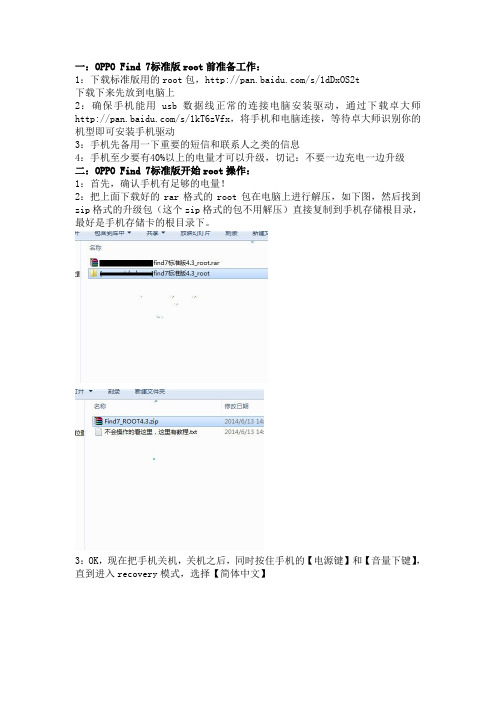
一:OPPO Find 7标准版root前准备工作:
1:下载标准版用的root包,/s/1dDxOS2t
下载下来先放到电脑上
2:确保手机能用usb数据线正常的连接电脑安装驱动,通过下载卓大师/s/1kT6zVfx,将手机和电脑连接,等待卓大师识别你的机型即可安装手机驱动
3:手机先备用一下重要的短信和联系人之类的信息
4:手机至少要有40%以上的电量才可以升级,切记:不要一边充电一边升级二:OPPO Find 7标准版开始root操作:
1:首先,确认手机有足够的电量!
2:把上面下载好的rar格式的root包在电脑上进行解压,如下图,然后找到zip格式的升级包(这个zip格式的包不用解压)直接复制到手机存储根目录,最好是手机存储卡的根目录下。
3:OK,现在把手机关机,关机之后,同时按住手机的【电源键】和【音量下键】,直到进入recovery模式,选择【简体中文】
4:然后选择【安装升级文件】
5:接下来选择刚才复制到手机存储卡根目录下的zip格式的root包,然后选择确定,接着就开始安装啦
6:安装完成后,重启或者继续安装
7.root完成
本机型还可使用一键root大师获取root权限步骤如下
首先需要将一键Root大师下载并安装到电脑上,一键Root大师PC版下载地址:/s/1dD9tWxb
1.使用数据线将手机和一键Root大师相连接,如下
2.等待一键Root大师和手机成功相连接之后,点击【获取Root】
3.等待大概一两分钟,一键Root大师会提示:正在获取Root权限,请稍等...
4.最后会提示你手机:成功获取Root权限,某些手机需要重启才生效。
卡刷recovery教程
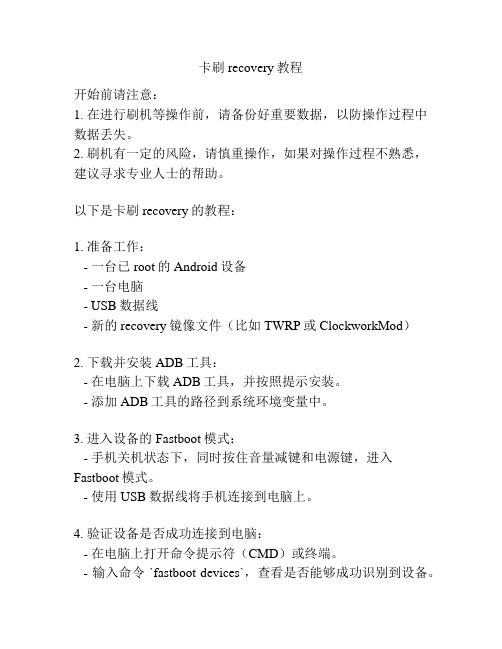
卡刷recovery教程开始前请注意:1. 在进行刷机等操作前,请备份好重要数据,以防操作过程中数据丢失。
2. 刷机有一定的风险,请慎重操作,如果对操作过程不熟悉,建议寻求专业人士的帮助。
以下是卡刷recovery的教程:1. 准备工作:- 一台已root的Android设备- 一台电脑- USB数据线- 新的recovery镜像文件(比如TWRP或ClockworkMod)2. 下载并安装ADB工具:- 在电脑上下载ADB工具,并按照提示安装。
- 添加ADB工具的路径到系统环境变量中。
3. 进入设备的Fastboot模式:- 手机关机状态下,同时按住音量减键和电源键,进入Fastboot模式。
- 使用USB数据线将手机连接到电脑上。
4. 验证设备是否成功连接到电脑:- 在电脑上打开命令提示符(CMD)或终端。
- 输入命令 `fastboot devices`,查看是否能够成功识别到设备。
5. 下载recovery镜像文件:- 在电脑上下载所需的recovery镜像文件,并保存到一个易于访问的位置。
6. 刷入recovery镜像文件:- 在命令提示符或终端中,输入以下命令:```fastboot flash recovery /path/to/recovery.img```其中,“/path/to/recovery.img”为你所下载的recovery镜像文件的路径。
7. 等待刷入过程完成:- 等待刷入过程完成,期间不要断开手机与电脑的连接。
- 在成功刷入后,输入以下命令重启设备:```fastboot reboot```8. 检查recovery是否成功刷入:- 关机状态下,按住音量加键和电源键,进入recovery模式。
- 如果能够成功进入安装的新recovery界面,则表示刷入成功。
通过以上步骤,您就可以成功刷入新的recovery镜像文件。
请谨慎操作,并确保对操作过程有一定的了解。
如果有任何问题,请及时寻求专业人士的帮助。
如何用第三方recovery来进行手机备份和还原
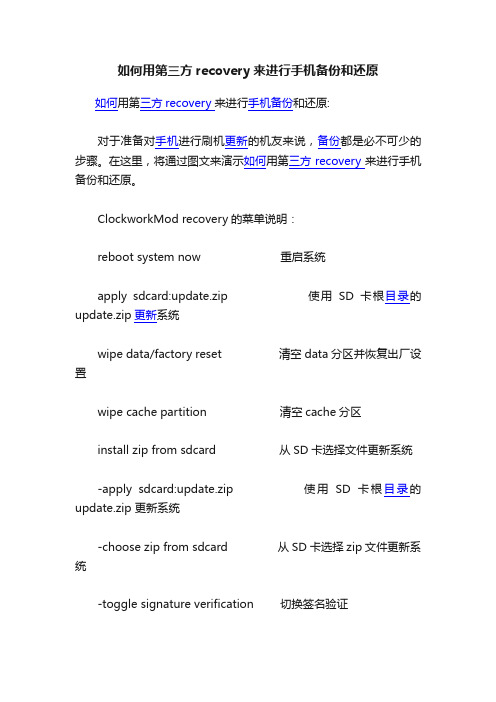
如何用第三方recovery来进行手机备份和还原如何用第三方recovery来进行手机备份和还原:对于准备对手机进行刷机更新的机友来说,备份都是必不可少的步骤。
在这里,将通过图文来演示如何用第三方recovery来进行手机备份和还原。
ClockworkMod recovery的菜单说明:reboot system now 重启系统apply sdcard:update.zip 使用SD卡根目录的update.zip更新系统wipe data/factory reset 清空data分区并恢复出厂设置wipe cache partition 清空cache分区install zip from sdcard 从SD卡选择文件更新系统-apply sdcard:update.zip 使用SD卡根目录的update.zip 更新系统-choose zip from sdcard 从SD卡选择zip文件更新系统-toggle signature verification 切换签名验证-toggle script asserts 切换升级脚本检查backup and restore 备份和恢复-Backup 备份-Restore 恢复-Advanced Restore 高档恢复mounts and storage 挂载和存储-mount /system 挂载/system分区(系统分区)-mount /data 挂载/data分区(数据分区)-mount /cache 挂载/cache分区(缓存分区)-mount /sd-ext 挂载/sd-ext分区(A2SD分区)-format boot 款式化内核分区-format system 款式化系统分区-format data 款式化数据分区-format cache 款式化缓存分区-format sdcard 款式化存储卡-format sd-ext 款式化SD卡的sd-ext分区-mount USB storage 挂载SD卡为U盘模式advanced 高档-Reboot Recovery 重启Recovery-Wipe Dalvik Cache 清空Dalvik缓存-Wipe Battery Stats 清空电池状态-Report Error 报告错误-Key Test 按键测试-Partition SD Card 对SD卡分区-Fix Permissions 修复权限利用ClockworkMod recovery备份与还原系统:1.完全关机,同时按音量'-'键和电源键,进入HBOOT。
OPPO Find 7(X9007轻装版移动4G)刷机_线刷_救砖教程
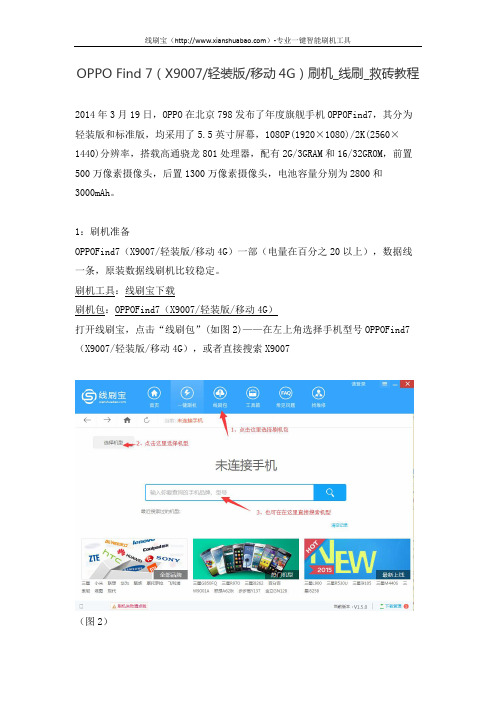
OPPO Find 7(X9007/轻装版/移动4G)刷机_线刷_救砖教程2014年3月19日,OPPO在北京798发布了年度旗舰手机OPPOFind7,其分为轻装版和标准版,均采用了5.5英寸屏幕,1080P(1920×1080)/2K(2560×1440)分辨率,搭载高通骁龙801处理器,配有2G/3GRAM和16/32GROM,前置500万像素摄像头,后置1300万像素摄像头,电池容量分别为2800和3000mAh。
1:刷机准备OPPOFind7(X9007/轻装版/移动4G)一部(电量在百分之20以上),数据线一条,原装数据线刷机比较稳定。
刷机工具:线刷宝下载刷机包:OPPOFind7(X9007/轻装版/移动4G)打开线刷宝,点击“线刷包”(如图2)——在左上角选择手机型号OPPOFind7(X9007/轻装版/移动4G),或者直接搜索X9007(图2)2、选择您要下载的包(优化版&官方原版&ROOT版:点击查看版本区别。
小编建议选择官方原版。
),3、点击“普通下载”,线刷宝便会自动把包下载到您的电脑上(如图3)。
(图3)2:解析刷机包打开线刷宝客户端——点击“一键刷机”—点击“选择本地ROM”,打开您刚刚下载的线刷包,线刷宝会自动开始解析(如图4)。
(图4)第三步:安装驱动1、线刷宝在解包完成后,会自动跳转到刷机端口检测页面,在刷机端口检测页面(图5)点击“点击安装刷机驱动”,2、在弹出的提示框中选择“全自动安装驱动”(图6),然后按照提示一步步安装即可。
驱动还是没有装好?没关系,试试手动修改驱动!(图5)(图6)第四步:手机进入刷机模式线刷包解析完成后,按照线刷宝右边的提示操作手机(图7),直到手机进入刷机模式(不知道怎么进?看这里!):(图7)第五步:线刷宝自动刷机手机进入刷机模式,并通过数据线连接电脑后,线刷宝会自动开始刷机:(图8)刷机过程大约需要两三分钟的时间,然后会提示您刷机成功(图9),您的爱机就OK啦!刷机成功后,您的手机会自动重启,启动的时间会稍微慢一些,请您耐心等待。
oppo find 7 root教程
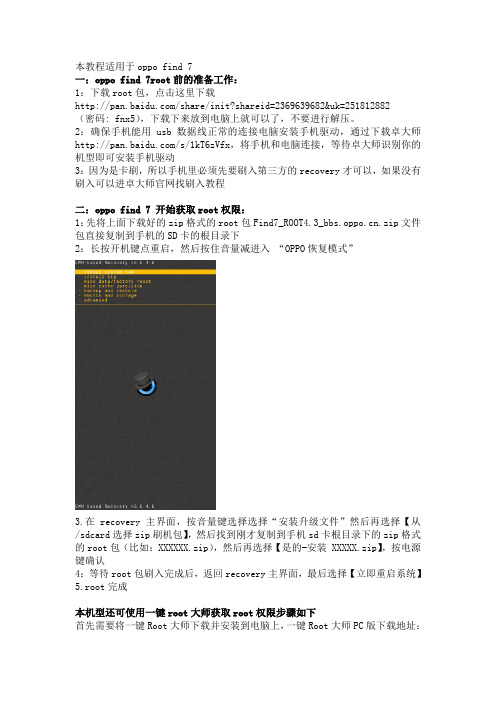
本教程适用于oppo find 7一:oppo find 7root前的准备工作:1:下载root包,点击这里下载/share/init?shareid=2369639682&uk=251812882(密码: fnx5),下载下来放到电脑上就可以了,不要进行解压。
2:确保手机能用usb数据线正常的连接电脑安装手机驱动,通过下载卓大师/s/1kT6zVfx,将手机和电脑连接,等待卓大师识别你的机型即可安装手机驱动3:因为是卡刷,所以手机里必须先要刷入第三方的recovery才可以,如果没有刷入可以进卓大师官网找刷入教程二:oppo find 7 开始获取root权限:1:先将上面下载好的zip格式的root包Find7_ROOT4.3_.zip文件包直接复制到手机的SD卡的根目录下2:长按开机键点重启,然后按住音量减进入“OPPO恢复模式”3.在recovery主界面,按音量键选择选择“安装升级文件”然后再选择【从/sdcard选择zip刷机包】,然后找到刚才复制到手机sd卡根目录下的zip格式的root包(比如:XXXXXX.zip),然后再选择【是的-安装 XXXXX.zip】,按电源键确认4:等待root包刷入完成后,返回recovery主界面,最后选择【立即重启系统】5.root完成本机型还可使用一键root大师获取root权限步骤如下首先需要将一键Root大师下载并安装到电脑上,一键Root大师PC版下载地址:/s/1dD9tWxb1.使用数据线将手机和一键Root大师相连接,如下2.等待一键Root大师和手机成功相连接之后,点击【获取Root】3.等待大概一两分钟,一键Root大师会提示:正在获取Root权限,请稍等...4.最后会提示你手机:成功获取Root权限,某些手机需要重启才生效。
- 1、下载文档前请自行甄别文档内容的完整性,平台不提供额外的编辑、内容补充、找答案等附加服务。
- 2、"仅部分预览"的文档,不可在线预览部分如存在完整性等问题,可反馈申请退款(可完整预览的文档不适用该条件!)。
- 3、如文档侵犯您的权益,请联系客服反馈,我们会尽快为您处理(人工客服工作时间:9:00-18:30)。
OPPO Find7 刷入第三方recovery教程
Find7是2014年OPPO品牌的最新旗舰机,每一代旗舰机都代表着最强的、最好的机子。
为了方便喜欢刷机的同学能够更快的刷入方法,下面介绍利用第三方recovery刷入ROM。
一准备工作
①下载第三方Recovery 和 Find 7工具箱
下载地址:
Recovery :openrecovery-twrp-2.7.1.0-find7a.rar (9.93 MB)
Find 7工具箱:Find7_tools_1.0.7z (91 MB)
②下载Gummy ROM: OPPO find7刷机包 Gummy 安卓4.4(220 MB)
二刷机开始
① 手机打开USB调试模式(设置,更多,开发者选项);安装好驱动,建议使用豌豆荚自动安装
②将已经载的第三方rec拷贝到工具箱的recovery文件夹目录下
③双击工具箱里面的wuxianlin.bat文件
④点击我要刷入其他recovery
⑤找到刚才已经拷贝的recovery文件
⑥剩下就是等待几分钟吧….
⑦ ok,成功刷入recovery!
⑧下面请自行直接刷卡ROM了,进入rec刷很简单就不多叙述了。
